
Ultimo aggiornamento il

Se qualcuno chiede in prestito il tuo telefono, ti consigliamo di proteggere i tuoi dati. Ecco come abilitare la modalità Ospite su Android per una condivisione senza preoccupazioni.
Un amico o un collega si avvicina e chiede se possono prendere in prestito il tuo telefono Android. cosa fai?
Potresti avere motivo di esitare. Dopotutto, probabilmente non vuoi che quella persona visualizzi le tue app, immagini e messaggi di testo, per non parlare di pasticciare con le impostazioni sul tuo telefono.
Fortunatamente, puoi abilita la modalità ospite su Android. Ciò impedisce ad altri di accedere ai tuoi file, app, notifiche e impostazioni personali.
Abilitare la modalità ospite su Android è semplice e veloce. Ecco cosa devi fare.
Utilizzo della modalità ospite su Android
In modalità ospite Android, l'altra persona può accedere alle app, navigare sul Web e modificare le impostazioni di sistema selezionate per il profilo ospite. Tuttavia, non possono vedere i tuoi testi, foto e altri dati personali. Inoltre, qualsiasi impostazione modificata si applicherà solo al profilo ospite.
Nota: Android varia su telefoni diversi e i passaggi per creare un profilo ospite saranno diversi. Qui vedremo come farlo su un telefono OnePlus con OxygenOS che è vicino ad Android di serie. I telefoni Samsung Galaxy non supportano la modalità ospite, solo i tablet Galaxy.
Come abilitare la modalità ospite su Android
Se utilizzi un Pixel o una versione simile di Android, puoi abilitare la modalità ospite seguendo i passaggi seguenti.
- Lancio Impostazioni sul tuo telefono Android.
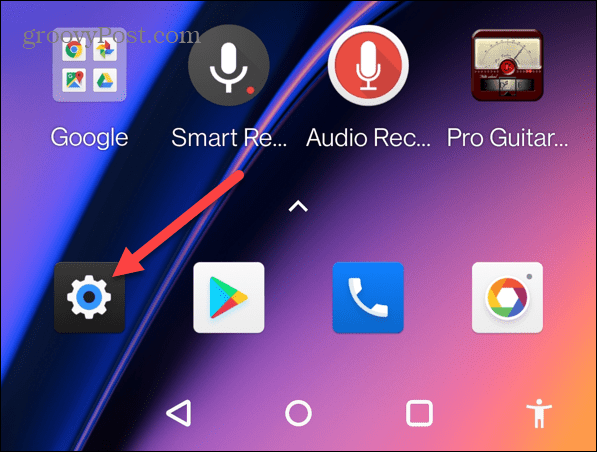
- Scorri verso il basso e tocca Sistema dalla schermata seguente.
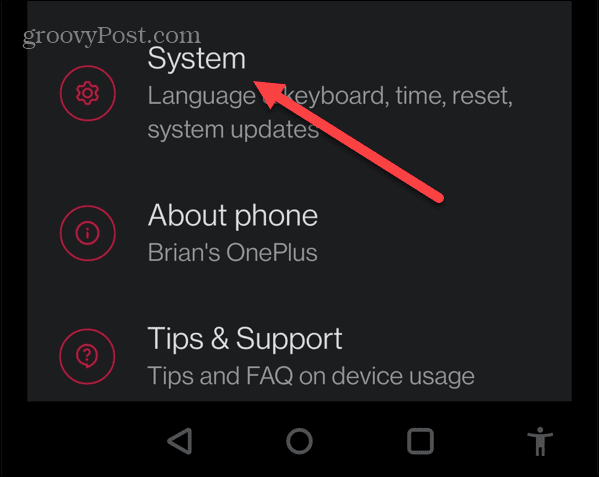
- Rubinetto Utenti multipli.

- Attiva/disattiva il Utenti multipli interruttore SU e tocca Aggiungi ospite dalla lista.
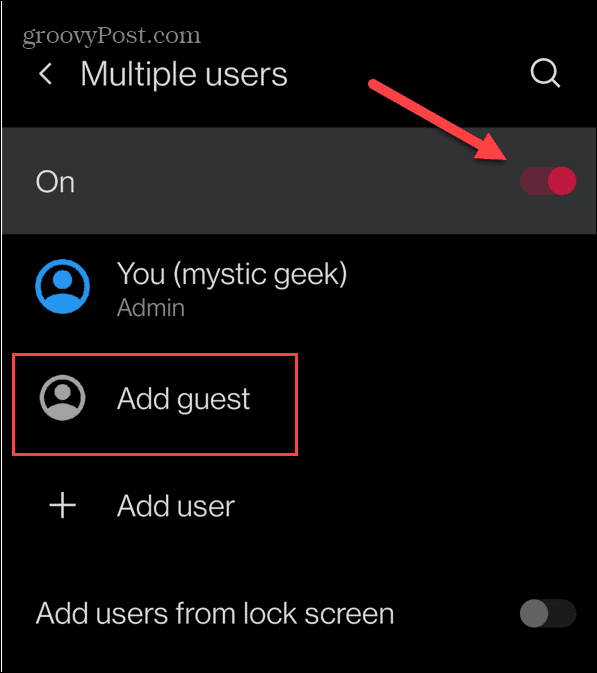
- Dopo aver creato il profilo ospite, puoi abilitare le chiamate per l'account, passare all'account ospite o rimuovere il profilo.
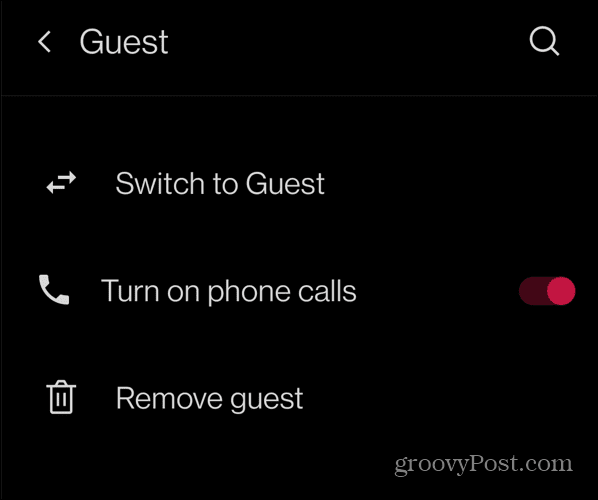
- Quando abiliti le chiamate per l'ospite, tieni presente che la cronologia delle chiamate verrà condivisa con l'utente.
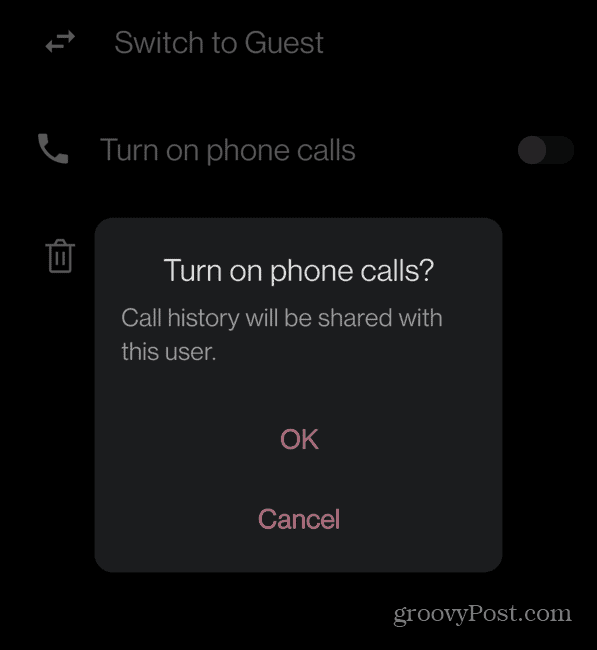
- Scorri per espandere il Impostazioni rapide menu e tocca icona utente per passare facilmente alla modalità ospite.
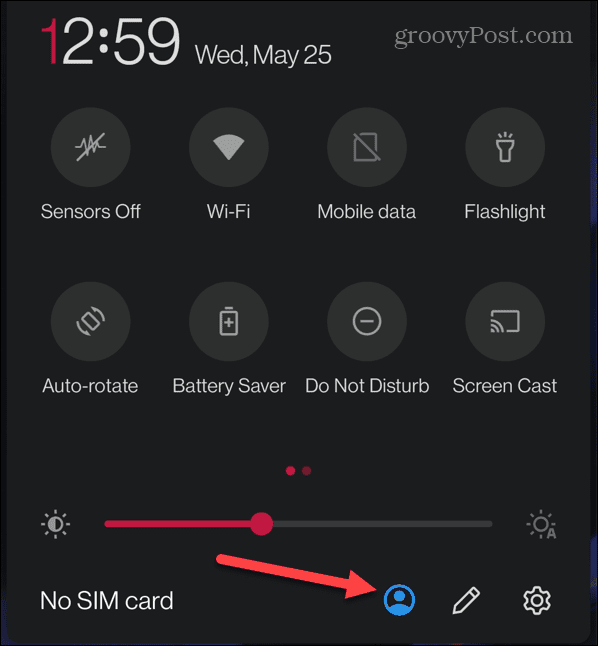
- Rubinetto Ospite dal Menu utente che appare.
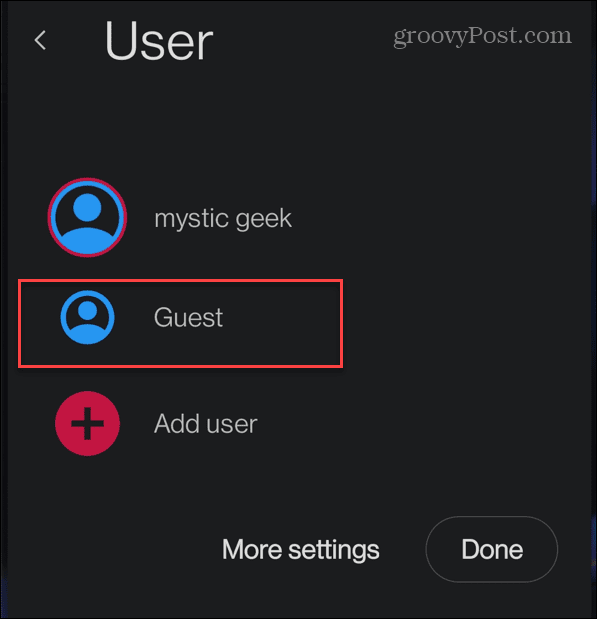
- Quando si accede alla modalità ospite, l'utente avrà accesso alle app inizialmente installate sul telefono. Tuttavia, non fornisce l'accesso alle app che hai installato utilizzando il tuo profilo.
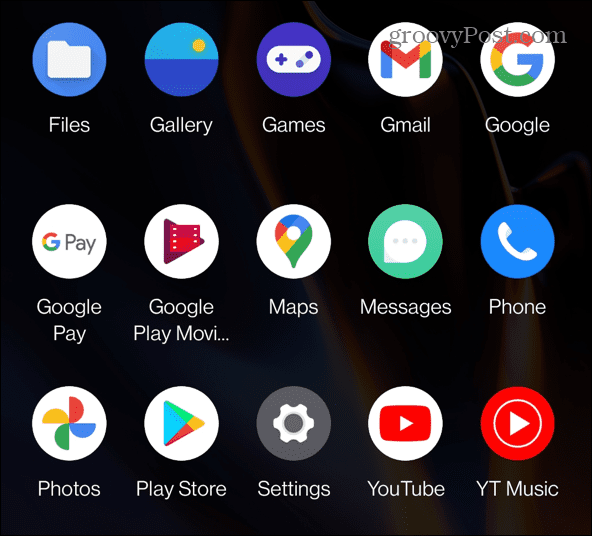
- L'ospite può utilizzare le app e persino installare un'app di cui ha bisogno accedendo con il proprio account Google. Tuttavia, non potranno accedere a nessuno dei tuoi dati personali.
- Un profilo ospite avrà anche accesso limitato a impostazioni specifiche.

- Dopo che l'ospite ha usato il telefono, scorri verso il basso per Impostazioni rapide.
- Clicca il icona del profilo e seleziona Rimuovi ospite cancellare i propri dati una volta terminato.
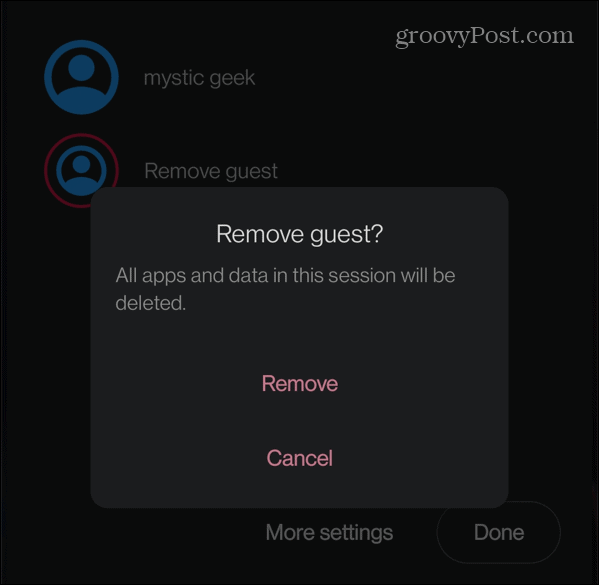
Utilizzo della modalità ospite su Android
La funzione della modalità ospite su Android è utile in una situazione in cui è necessario consegnare temporaneamente il telefono. Impedisce all'altra persona di essere ficcanaso e guardare le tue foto, testi e altri dati. Invece, crea un profilo temporaneo in modo che l'ospite possa utilizzare determinate funzioni del telefono e puoi eliminare i suoi dati con un paio di tocchi.
Tieni presente che la modalità ospite è disponibile sulla maggior parte dei telefoni Android moderni, ma non su tutti i telefoni Android: Samsung è uno dei principali.
Non vuoi nemmeno che qualcuno abbia accesso gratuito al tuo PC. Scopri come abilitare a account ospite su Windows 10 o a account ospite su Windows 11. Vuoi rafforzare la tua sicurezza Android? Ritenere blocco di un sito Web su Android.
Come trovare il codice Product Key di Windows 11
Se è necessario trasferire il codice Product Key di Windows 11 o semplicemente per eseguire un'installazione pulita del sistema operativo,...
Come cancellare la cache di Google Chrome, i cookie e la cronologia di navigazione
Chrome fa un ottimo lavoro nel memorizzare la cronologia di navigazione, la cache e i cookie per ottimizzare le prestazioni del browser online. Ecco come...
Abbinamento dei prezzi in negozio: come ottenere i prezzi online durante gli acquisti nel negozio
Acquistare in negozio non significa dover pagare prezzi più alti. Grazie alle garanzie di abbinamento dei prezzi, puoi ottenere sconti online mentre fai acquisti a...
Come regalare un abbonamento Disney Plus con una carta regalo digitale
Se ti sei divertito con Disney Plus e vuoi condividerlo con altri, ecco come acquistare un abbonamento Disney+ Gift per...

